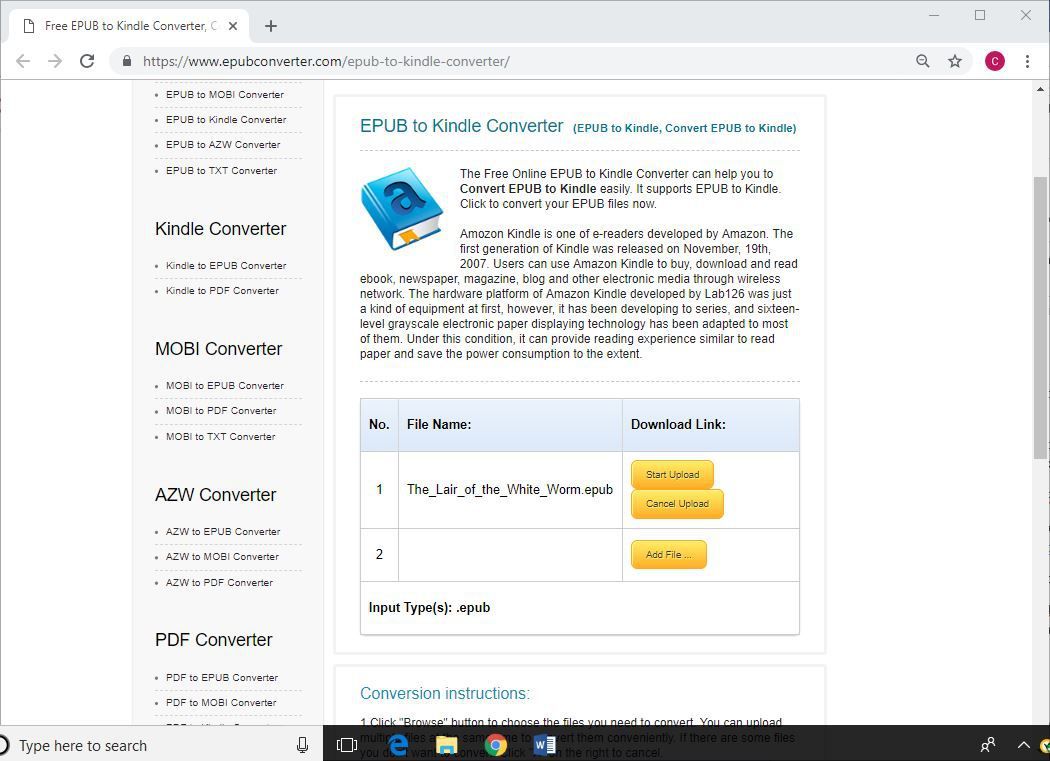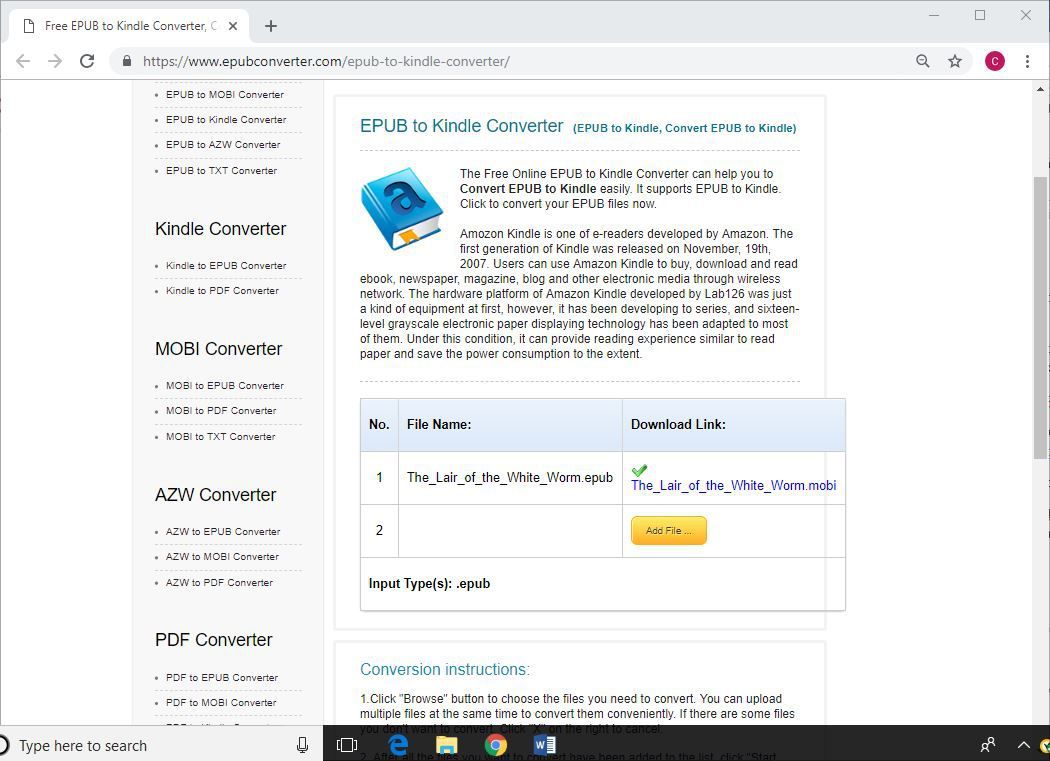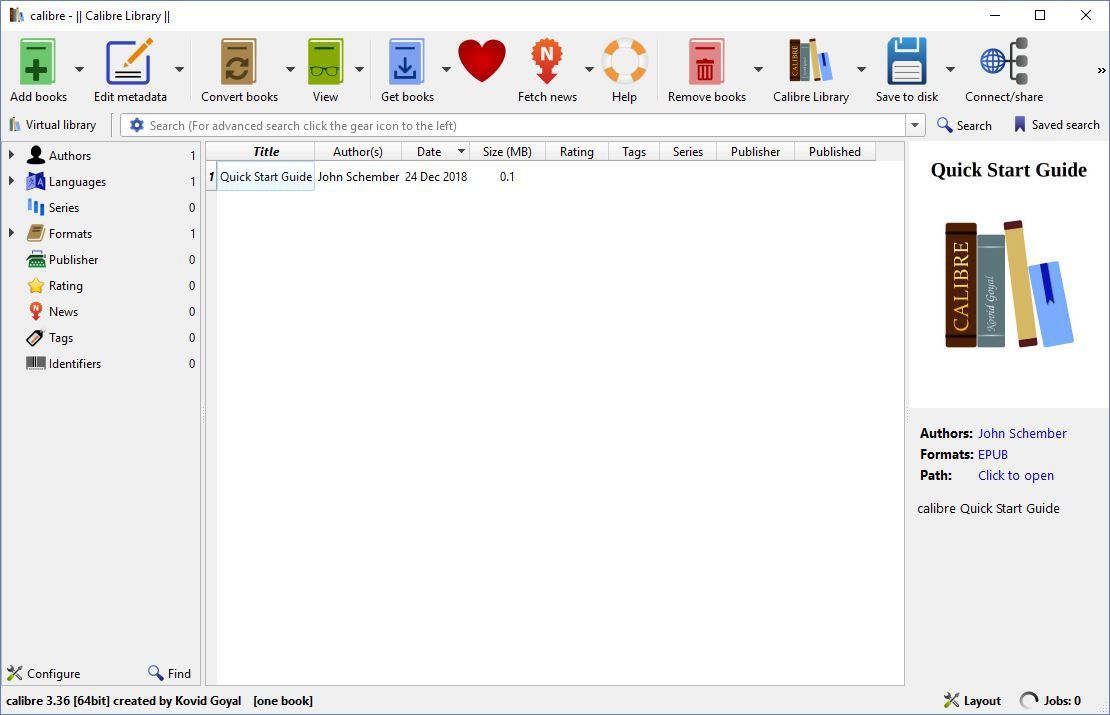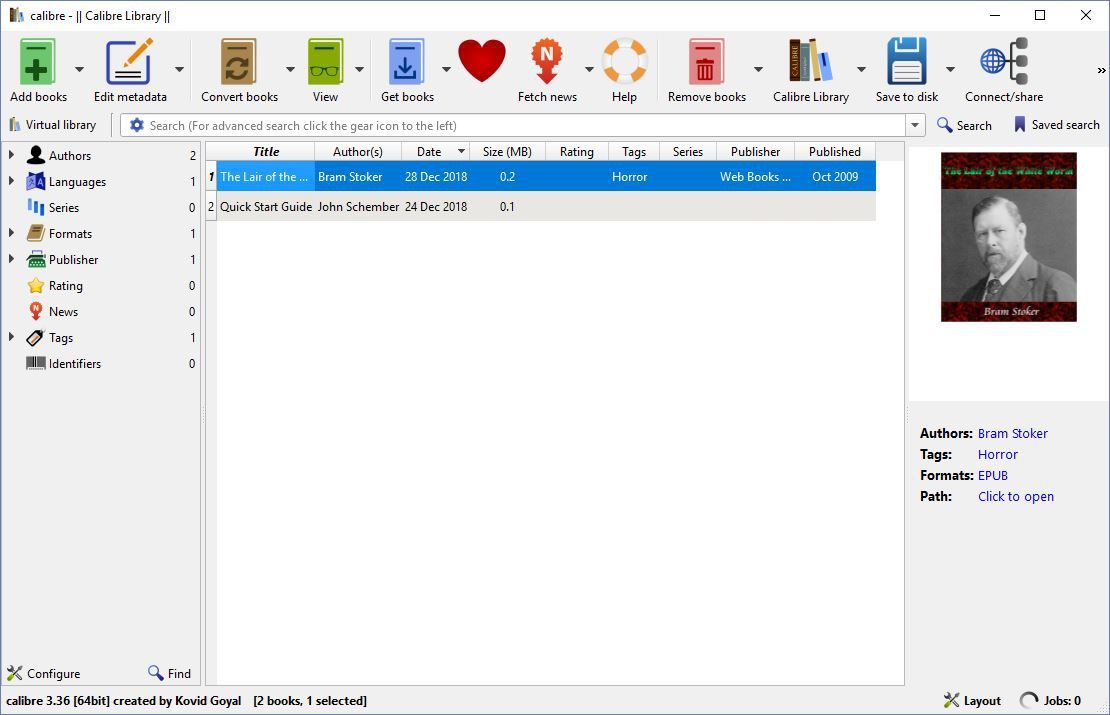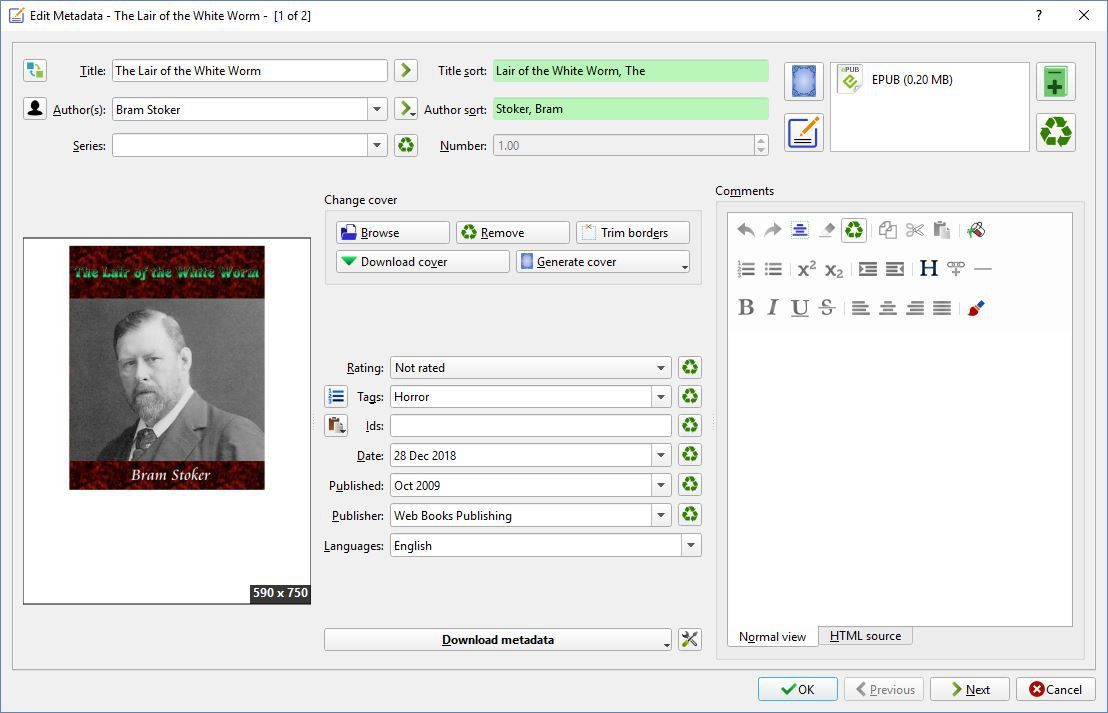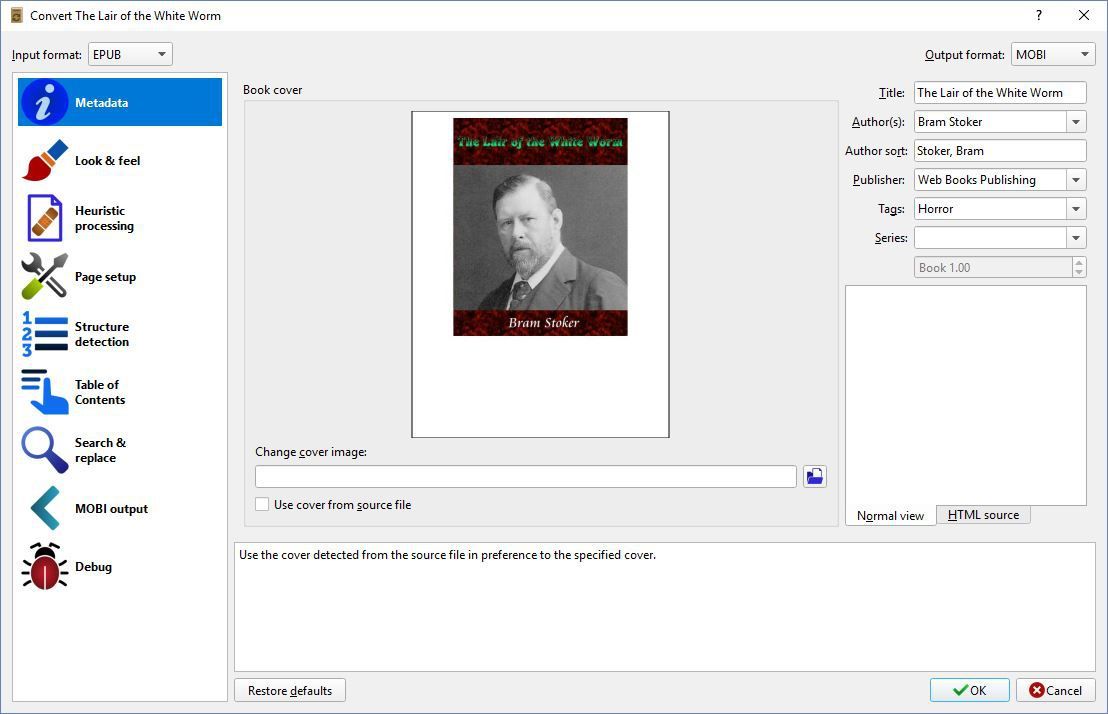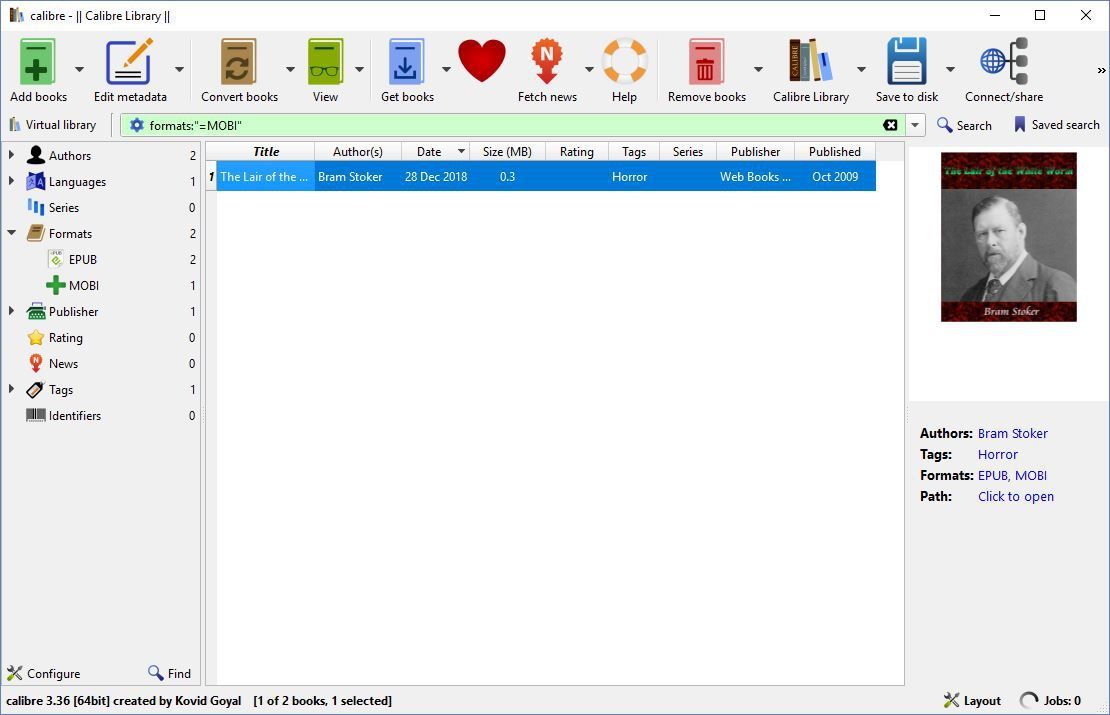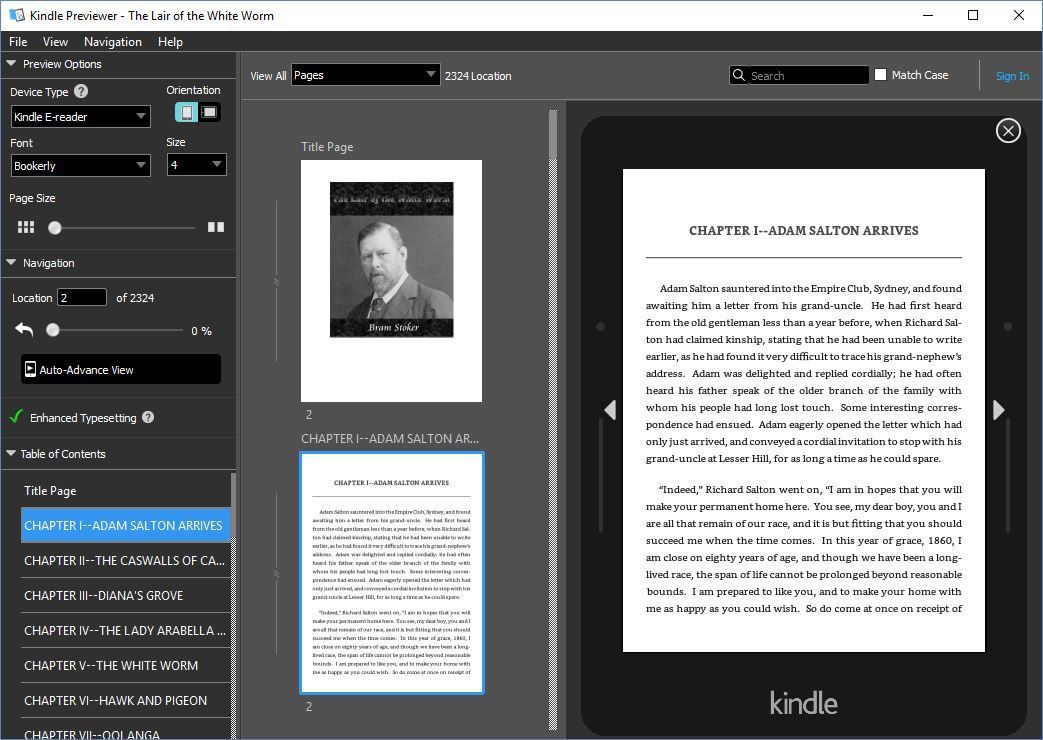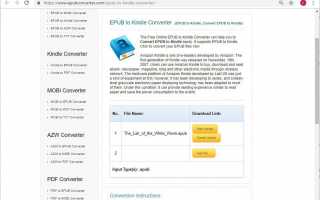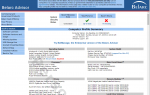Содержание
Если ваша любимая электронная книга доступна только в формате ePub, но электронная книга использует формат файла Kindle, используйте конвертер MOBI для преобразования ePub в MOBI.
Конвертировать ePub в Kindle Book Format онлайн
Существует множество онлайн-инструментов для конвертации электронных книг, и многие из них конвертируют ePub в MOBI.
Популярный онлайн-конвертер ePub Конвертер EPUB. EPUB Converter имеет специальную веб-страницу, где вы можете легко конвертировать ePub в Kindle.
Чтобы использовать EPUB Converter для конвертации файлов ePub в формат Kindle:
Перейдите на веб-сайт EPUB Converter EPUB в Kindle Converter.
Выбрать Добавить файл открыть диалоговое окно Открыть.
Откройте папку, содержащую файл ePub, выберите файл, затем выберите открыто. Файл ePub появится на веб-странице в списке «Имя файла».
Выбрать Начать загрузку начать преобразование.

СкриншотКогда преобразование будет завершено, выберите ссылку для скачивания.

СкриншотФайл MOBI загружается на ваш компьютер и сохраняется в папку по умолчанию, используемую вашим веб-браузером.
Используйте MOBI Converter для конвертации ePub в MOBI
Несколько настольных MOBI-конвертеров доступны для бесплатной загрузки. Одним из любимых является Калибр. Calibre не только конвертирует ePub в MOBI, но также конвертирует все форматы электронных книг в любой формат электронных книг. Кроме того, Caliber работает в операционных системах Windows, Mac и Linux.
Вот как конвертировать ePub в MOBI с помощью Caliber:
открыто калибр.
Выбрать Добавить книги открыть диалоговое окно «Выбрать книги».

СкриншотОткройте папку, содержащую файл ePub, который вы хотите преобразовать, выберите файл, затем выберите открыто. Файл ePub добавлен в библиотеку Caliber.
Выбрать Изменить метаданные открыть диалоговое окно «Редактировать метаданные».

СкриншотВ разделе «Изменить обложку» выберите один из вариантов, чтобы выбрать другую обложку для вашей книги MOBI.
Измените информацию в текстовых полях «Заголовок», «Автор», «Издатель» и «Теги» в соответствии с вашими потребностями и упростите поиск книги в электронном читателе.

СкриншотВыбрать Хорошо вернуться в библиотеку Caliber.
Выбрать Конвертировать книги открыть диалоговое окно Convert.
Выберите Выходной формат выпадающий и выберите MOBI.

СкриншотВыбрать Хорошо вернуться в библиотеку Caliber.
Выбрать Форматы расширить список.
Выбрать MOBI найти преобразованный файл.

СкриншотВыберите файл MOBI.
Выбрать Сохранить на диск сохранить файл MOBI на ваш компьютер.
Предварительный просмотр формата MOBI Kindle
Загрузите Kindle Previewer с веб-сайта Amazon, чтобы проверить, правильно ли будет отображаться ваш файл MOBI на устройстве Kindle. Он доступен для Windows и Mac.
Kindle Previewer показывает, как будет выглядеть ваш файл MOBI на различных устройствах, включая планшеты, телефоны и электронные книги. Kindle Previewer также автоматически конвертирует документы в MOBI.
Для предварительного просмотра файла MOBI в Kindle Previewer:
открыто Kindle Previewer.
Выбрать файл > Открытая книга открыть диалоговое окно «Открыть книгу».
Выберите файл MOBI, затем выберите открыто. Файл конвертируется в формат Kindle.
После завершения преобразования в Kindle Previewer появляется предварительный просмотр книги.

СкриншотВыберите Тип устройства выпадающий список, затем выберите тип устройства, которое будет использоваться для чтения файла; Выбрать таблетка, Телефон, или же Kindle E-Reader.
Выберите ориентацию, которая будет использоваться при чтении книги: книжная или альбомная.
Используйте стрелки навигации в области предварительного просмотра, чтобы переключаться со страницы на страницу в книге.
Когда вы закончите, выберите файл > Закрыть книгу.
Отправить файлы ePub на ваше устройство Kindle
Если вы не хотите использовать конвертер ePub в MOBI, отправьте свои электронные книги прямо в ридер Kindle. Несколько сайтов будут управлять этой работой для вас. Одним из вариантов является прикрепление файла ePub к электронному письму, адресованному вашему адресу электронной почты Отправить на Kindle. Другой вариант — использовать онлайн-сервис, например, отправить EPUB в Kindle.
Используйте Amazon для конвертации ePub в формат Kindle Book
Установите Send to Kindle на свой компьютер, если вы хотите быстро и легко конвертировать электронные книги ePub и другие файлы, чтобы вы могли читать их на своем Kindle.
Отправить в Kindle является автономным приложением для Windows и Mac, а также отображается в проводнике Windows и ваших приложениях в качестве принтера. Вам понадобится учетная запись Amazon и программа для чтения электронных книг Kindle, чтобы полностью использовать ее.